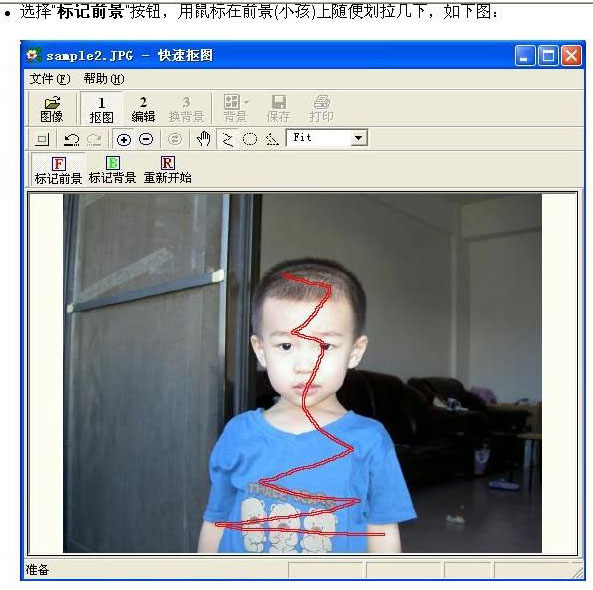萬盛學電腦網 >> 圖文處理 >> Photoshop教程 >> ps入門教程 >> Photoshop設計復古風格的汽車海報教程
Photoshop設計復古風格的汽車海報教程

我是個復古狂熱者,收集了一堆中古打字機,老式收音機,這是我有價值的藏品。我喜歡復古設計那種簡約而又富有靈魂的感覺,當你觸摸它們的時候,仿佛一下子回到了過去,泛黃的記憶與曾經的美好。
今天就寫一篇復古汽車海報教程,工具是PS這個教程不但可以幫助你學習復古汽車海報的設計,還能教會你一種手法,一種復古感營造的技巧。
步驟1
新建,尺寸1026 x 786(原文這麼寫的),背景顏色填充為#14110A
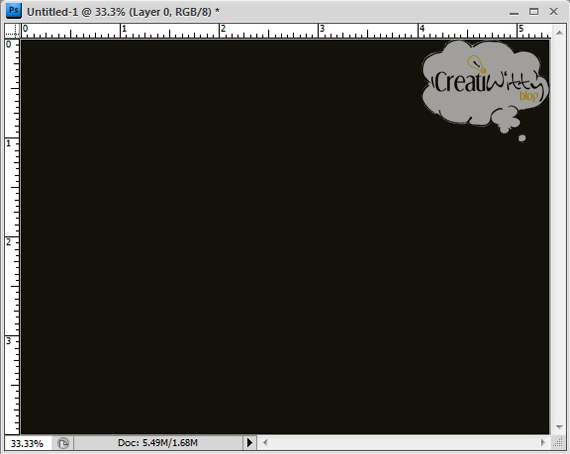
步驟2
我們來制作這些射線,使用鋼筆工具,或者矩形選框工具來畫出這些錐形射線。色彩使用#BFB376
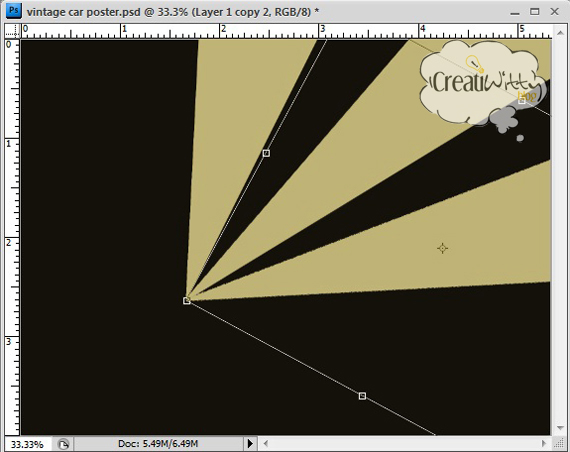
步驟3
全部畫完後應該是這個樣子
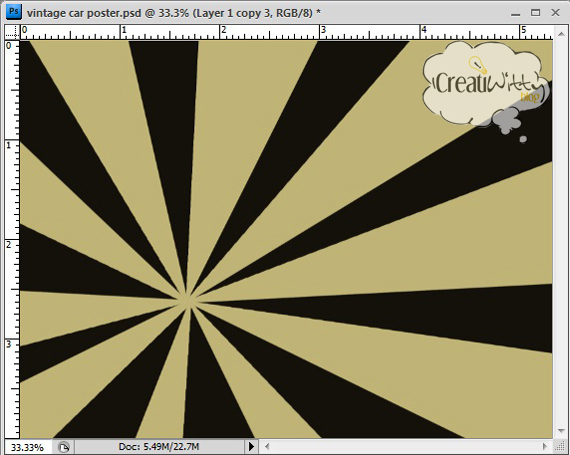
步驟4
要做舊一點,PS默認的筆刷即可,默認大小39(有兩個,都可以)和默認大小100的筆刷形狀就不錯,當然也可以自己下載一些做舊感筆刷。
選好筆刷後,建立新圖層,筆刷顏色#736A42,不透明度20%,要覆滿這些黃色射線。如下圖
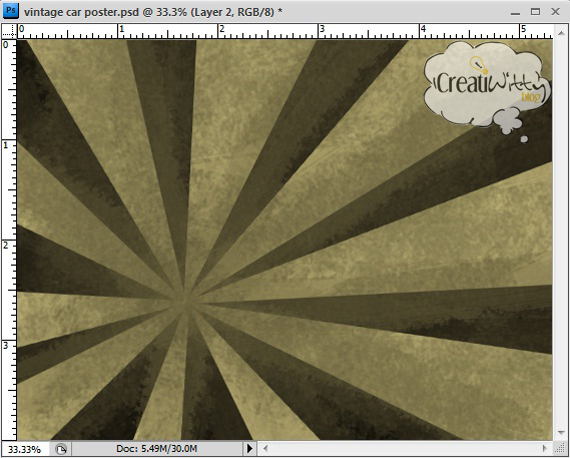
步驟5
選擇筆刷圖層,填充設置為70%
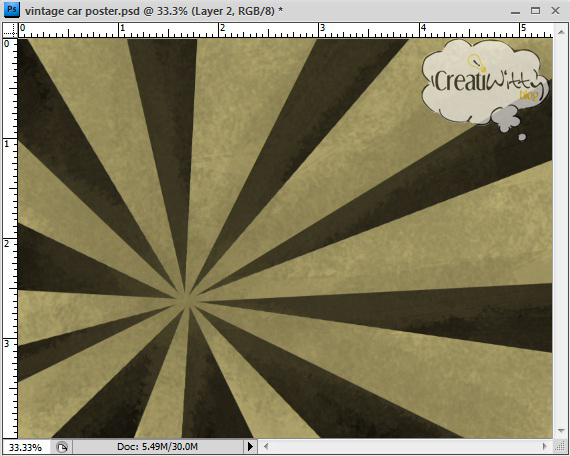
步驟6
橢圓工具,顏色為#CDC76A,在左上角畫兩個圓,一個大一個小,如下圖。
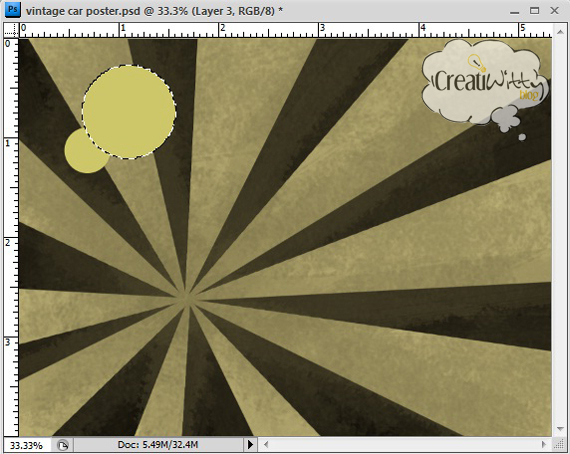
步驟7
利用Alt鍵和Shift鍵切割圓,讓圓環的薄厚不盡相同,如下圖。
然後選中圓環中空白的區域,填充顏色為#8D8152(圖中沒有顯示出這一區域,切割圓的辦法略麻煩,誰有更好的辦法請告訴我!)
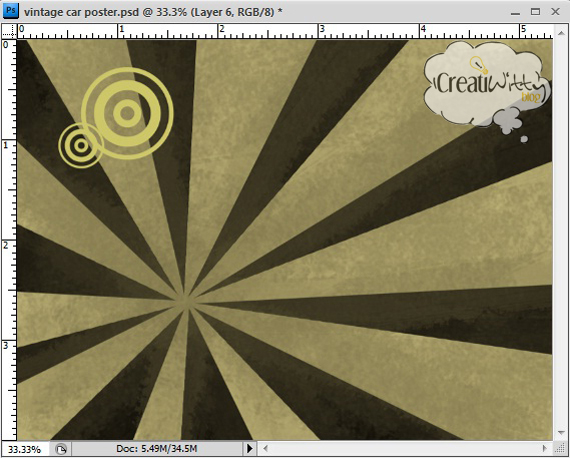
步驟8
在#8D8152那個圖層設置漸變疊加,設置如下圖。
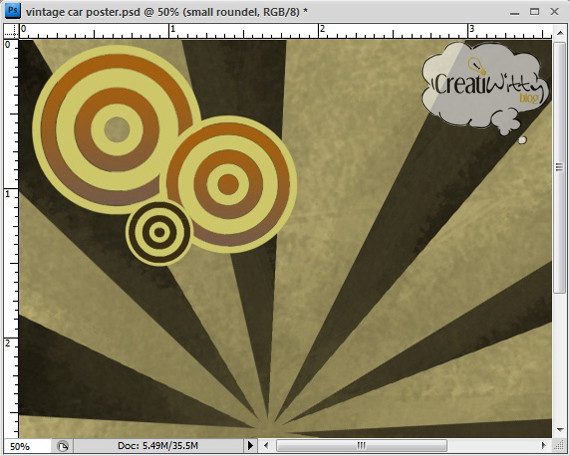
步驟9
小圓采取同樣的操作
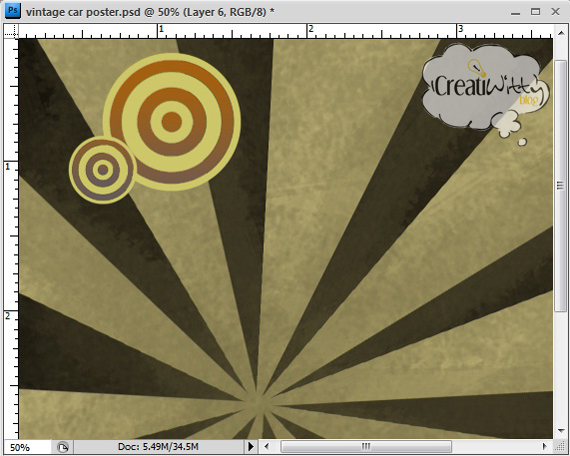
步驟10
類似的再畫個小圓,只不過這次漸變後的效果比較黑,如下圖。
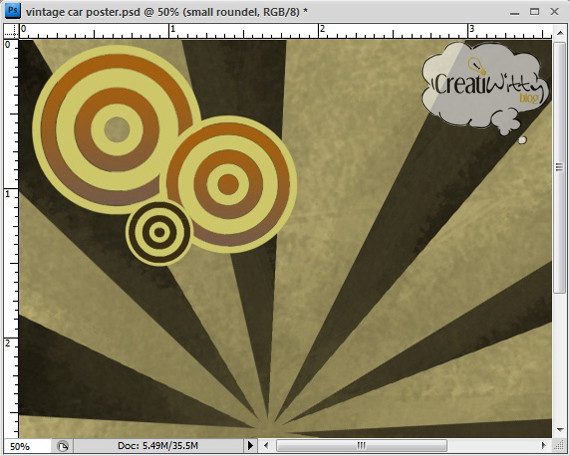
步驟11
繼續做舊,復古感還不夠,推薦這個 Cloud Brushes筆刷。建立新圖層,使用這款筆刷,顏色黑色,流量25%
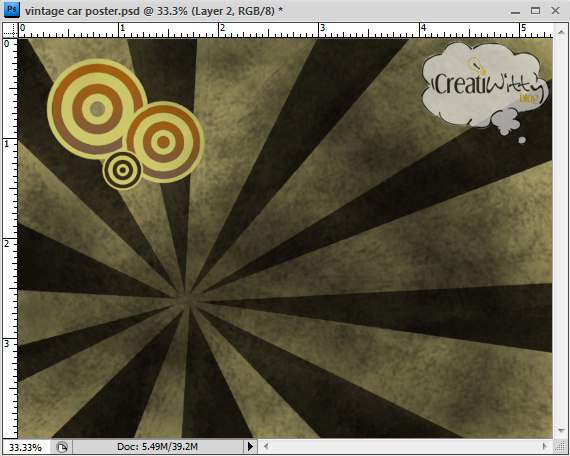
步驟12
感覺還不夠,再用Colud Brushes這款筆刷,顏色#5B5851,邊緣上再下點功夫,效果如下。
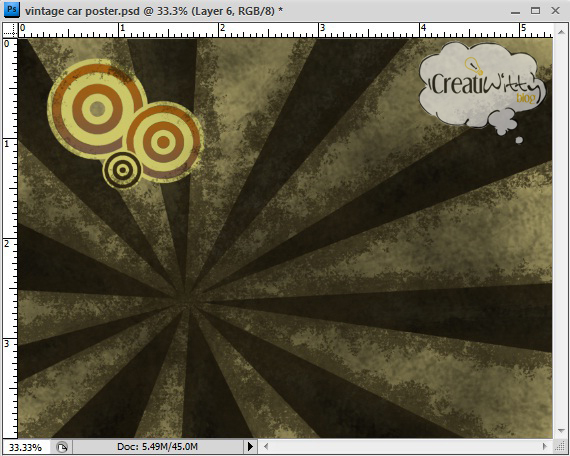
步驟13
置入一張復古汽車圖像,放在所有射線匯集的尖端上。

步驟14
為了讓汽車看起來古色古香一點,調調色相/飽和度,然後圖層樣式中調整一下投影和描邊選項。具體設置如下圖。
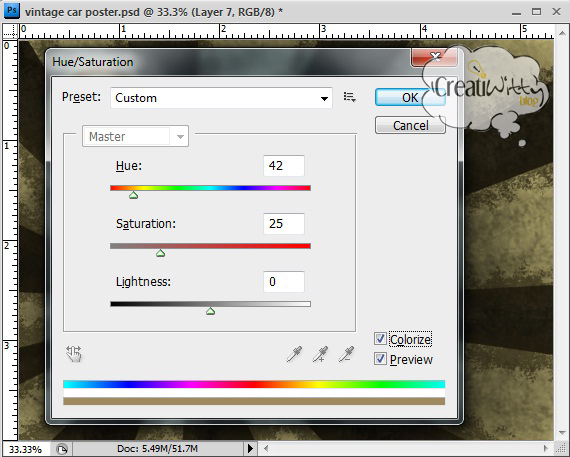
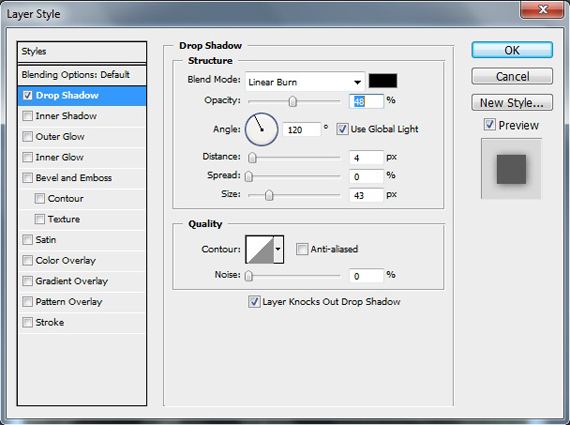

步驟15
署個名,我用的字體是Marcelle,好了完成了!拿給你朋友看看吧。

.